چگونه بلوتوث لنوو را روشن کنیم
در زندگی دیجیتال پرشتاب امروزی، فناوری بلوتوث به ابزاری مهم برای اتصال دستگاه های روزانه ما تبدیل شده است. چه در حال اتصال هدفون بی سیم، یک ماوس یا به اشتراک گذاری فایل ها با دستگاه های دیگر باشید، عملکرد بلوتوث از اهمیت ویژه ای برخوردار است. در 10 روز گذشته، بحث ها در مورد فناوری بلوتوث در سراسر اینترنت داغ شده است. به ویژه، کاربران دستگاه های لنوو توجه بیشتری به نحوه روشن کردن عملکرد بلوتوث داشته اند. این مقاله به طور مفصل نحوه روشن کردن بلوتوث در دستگاههای لنوو را به همراه موضوعات و مطالب داغ اخیر معرفی میکند تا به شما در تسلط بهتر بر مهارتهای استفاده از بلوتوث کمک کند.
1. مراحل روشن کردن بلوتوث در دستگاههای لنوو
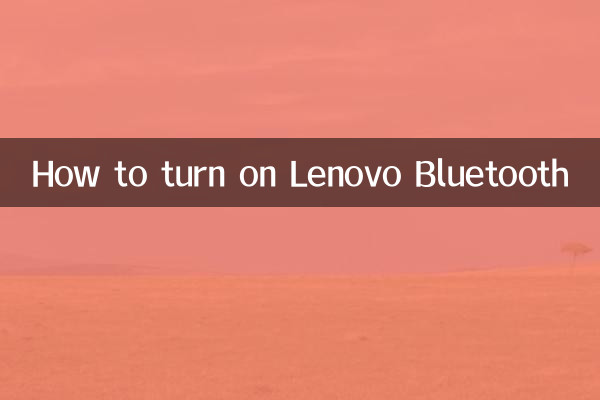
نحوه روشن کردن عملکرد بلوتوث دستگاه های لنوو بسته به سیستم عامل متفاوت است. در اینجا مراحل دقیق برای سیستم های مختلف آورده شده است:
| سیستم عامل | مراحل عملیات |
|---|---|
| ویندوز 10/11 | 1. روی نماد "مرکز اطلاع رسانی" در گوشه سمت راست پایین نوار وظیفه کلیک کنید 2. دکمه "Bluetooth" را پیدا کنید و برای روشن کردن آن کلیک کنید 3. یا آن را در «تنظیمات» > «دستگاهها» > «بلوتوث و دستگاههای دیگر» روشن کنید. |
| اندروید (تلفن همراه لنوو) | 1. نوار اعلان را پایین بکشید 2. روی نماد «بلوتوث» کلیک کنید 3. یا آن را در «تنظیمات» > «اتصال» > «بلوتوث» روشن کنید. |
| macOS (لپ تاپ لنوو سیستم مک را نصب می کند) | 1. روی نماد "Bluetooth" در گوشه سمت راست بالای صفحه کلیک کنید 2. «روشن کردن بلوتوث» را انتخاب کنید 3. یا آن را در «System Preferences» > «Bluetooth» روشن کنید. |
2. موضوعات داغ اخیر مرتبط با بلوتوث
موضوعات زیر موضوعات مرتبط با فناوری بلوتوث است که در 10 روز گذشته به طور مکرر در سراسر اینترنت مورد بحث قرار گرفته است:
| موضوع | شاخص گرما | محتوای اصلی |
|---|---|---|
| فناوری بلوتوث 5.3 منتشر شد | ★★★★★ | در مورد بهبودهای بلوتوث 5.3 در مصرف انرژی، نرخ انتقال و امنیت بحث کنید |
| مشکلات اتصال هدست بی سیم | ★★★★☆ | بازخورد کاربر در مورد مشکلات و راه حل های رایج هنگام جفت کردن هدست های بلوتوث مختلف با دستگاه ها |
| بررسی جدید ماوس بلوتوث لنوو | ★★★☆☆ | تجزیه و تحلیل عملکرد و تجربه کاربری جدیدترین ماوس بلوتوث لنوو |
| آسیب پذیری امنیتی بلوتوث | ★★★☆☆ | کارشناسان در مورد خطرات امنیتی احتمالی در اتصالات بلوتوث به کاربران هشدار می دهند |
3. سوالات متداول در مورد استفاده از بلوتوث
برای مشکلات بلوتوثی که کاربران لنوو اغلب با آن مواجه می شوند، راه حل های زیر را گردآوری کرده ایم:
| سوال | راه حل |
|---|---|
| بلوتوث را نمی توان روشن کرد | 1. بررسی کنید که آیا دستگاه از بلوتوث پشتیبانی می کند یا خیر 2. درایور بلوتوث را به روز کنید 3. دستگاه را ریستارت کنید |
| جفت شدن دستگاه انجام نشد | 1. مطمئن شوید که دستگاه در حالت قابل کشف است 2. لیست دستگاه های جفت شده را پاک کنید و دوباره امتحان کنید 3. سازگاری دستگاه را بررسی کنید |
| اتصال ناپایدار | 1. فاصله بین دستگاه و دستگاه بلوتوث را کاهش دهید 2. از سایر منابع تداخل سیگنال بی سیم دوری کنید 3. سطح باتری را بررسی کنید |
4. نکاتی برای بهبود تجربه استفاده از بلوتوث
1.دستگاه خود را به روز نگه دارید:برای اطمینان از عملکرد بهینه و آخرین ویژگیها، بهطور مرتب بهروزرسانیهای درایور و سیستم بلوتوث را بررسی و نصب کنید.
2.مدیریت دستگاه های جفت شده:برای جلوگیری از بهم ریختگی لیست اتصالات، دستگاه های جفت شده را که دیگر استفاده نمی شوند، به سرعت حذف کنید.
3.بهینه سازی مکان:موانع بین دستگاه بلوتوث خود و دستگاه های متصل را به حداقل برسانید تا از انتقال یکنواخت سیگنال اطمینان حاصل کنید.
4.به مدیریت توان توجه کنید:باتری کم ممکن است بر عملکرد دستگاه های بلوتوث تأثیر بگذارد. شارژ به موقع می تواند یک اتصال پایدار را حفظ کند.
5.از تنظیمات سریع به خوبی استفاده کنید:در دستگاههای لنوو، سوئیچ بلوتوث را میتوان به پانل تنظیمات سریع اضافه کرد تا در هر زمانی فعال شود.
با استفاده از روشها و تکنیکهای فوق، کاربران لنوو میتوانند راحتتر از عملکرد بلوتوث استفاده کنند و از راحتی ارائه شده توسط فناوری بیسیم لذت ببرند. با توسعه مداوم فناوری بلوتوث، دستگاههای لنوو تجربه اتصال بیسیم پایدارتر و کارآمدتری را در آینده ارائه خواهند کرد.

جزئیات را بررسی کنید
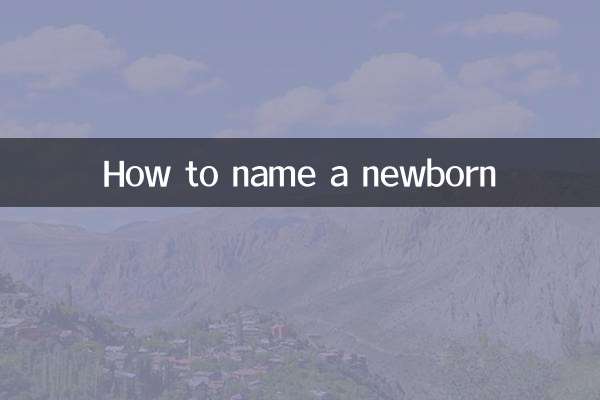
جزئیات را بررسی کنید